
Хакеры получили доступ к главному почтовому серверу международной компании Deloitte. Учетная запись администратора этого сервера была защищена только паролем.
Независимый австрийский исследователь Дэвид Винд получил вознаграждение в размере 5 тыс. долларов за обнаружение уязвимости на странице для ввода логина интранета Google.
91% российских компаний скрывают факты утечки данных.
Такие новости почти каждый день можно встретить в новостных лентах Интернета. Это прямое доказательство того, что внутренние сервисы компании обязательно следует защищать.
И чем крупнее компания, чем больше в ней сотрудников и сложнее внутренняя IT-инфраструктура, тем более актуальной для нее является проблема утечки информации. Какая информация интересна злоумышленникам и как защитить ее?
Утечка какой информации может нанести вред компании?
- информации о клиентах и сделках;
- технической информации о продуктах и ноу-хау;
- информации о партнерах и специальных предложениях;
- персональные данные и бухгалтерия.
И если вы поняли, что какая-то информация из приведенного списка доступна из любого сегмента вашей сети лишь по предъявлению логина и пароля, то стоит задуматься о повышении уровня безопасности данных и защите их от несанкционированного доступа.
Двухфакторная аутентификация по аппаратным криптографическим носителям (токенам или смарт-картам) заслужила репутацию очень надежной и при этом довольно простой в применении.
О преимуществах двухфакторной аутентификации мы пишем почти в каждой статье. Подробнее про это можно почитать в статьях о том, как защитить учетную запись в домене Windows и электронную почту.
В этой статье мы покажем вам, как применить двухфакторную аутентификацию для входа на внутренние порталы организации.
Для примера мы возьмем самое подходящую для корпоративного применения модель Рутокен — криптографический USB-токен Рутокен ЭЦП PKI.

Давайте приступим к настройке.
Шаг 1 — Настройка сервера
Основа любого сервера — это операционная система. В нашем случае это Windows Server 2016. А вместе с ней и другими операционными системами семейства Windows распространяется IIS (Internet Information Services).
IIS представляет собой группу интернет-серверов, в том числе веб-сервер и FTP-сервер. IIS включает приложения для создания и управления веб-сайтами.
IIS разработана для построения веб-сервисов с использованием учетных записей пользователей, предоставляемой доменом или службой Active Directory. Это позволяет использовать существующие базы данных пользователей.
В первой статье мы подробно рассказали, как доустановить и настроить на вашем сервере Центр Сертификации (Certification Authority). Сейчас мы на этом подробно останавливаться не станем, а будем считать, что все уже настроено. HTTPS-сертификат для web-сервера должен быть выписан корректно. Лучше сразу это проверить.
В Windows Server 2016 встроен IIS версии 10.0.
Если IIS установлен, то осталось его правильно сконфигурировать.
На этапе выбора служб ролей мы поставили галочку Обычная проверка подлинности.

Затем в Диспетчере служб IIS включили Обычную проверку подлинности.

И указали домен в котором расположен веб-сервер.


Потом добавили привязку сайта.

И выбрали параметры SSL.

На этом настройка сервера завершена.
После выполнения указанных действий на сайт сможет зайти только пользователь, у которого есть токен с сертификатом и PIN-код токена.
Мы еще раз напоминаем, что согласно первой статье, пользователю заранее был выдан токен с ключами и сертификатом, выписанным по шаблону типа Пользователь со смарт-картой.
Теперь переходим к настройке компьютера пользователя. Ему следует настроить браузеры, которые он будет использовать для подключения к защищаемым веб-сайтам.
Шаг 2 — Настройка компьютера пользователя
Для простоты предположим, что у нашего пользователя ОС Windows 10.
Также предположим, что у него установлен комплект Драйверы Рутокен для Windows.
Установка комплекта драйверов опциональна, так как скорее всего поддержка токена прилетит по Windows Update.
Но если этого вдруг не произошло, то установка комплекта Драйверов Рутокен для Windows решит все проблемы.
Подключим токен к компьютеру пользователя и откроем Панель управления Рутокен.
На вкладке Сертификаты установим галочку напротив необходимого сертификата, если она не стоит.
Тем самым мы проверили, что токен рабочий и содержит нужный сертификат.
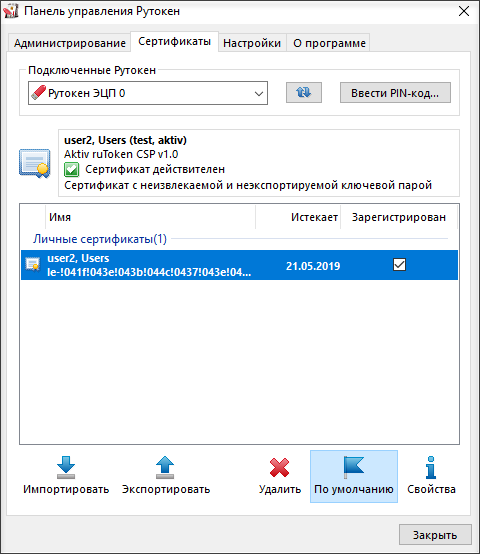
Все браузеры, кроме Firefox, настраиваются автоматически.
Специально с ними делать ничего не нужно.
Теперь откроем любой браузер и введем адрес ресурса.
До того, как сайт загрузится у нас откроется окно для выбора сертификата, а затем окно для ввода PIN-кода токена.
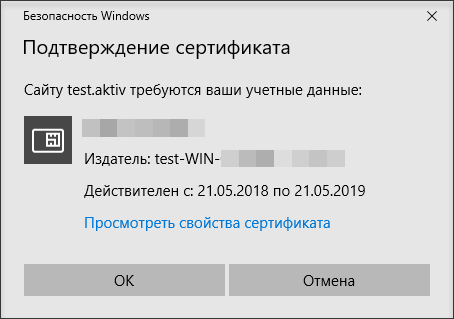

Если для устройства в качестве криптопровайдера по умолчанию выбран Aktiv ruToken CSP, то для ввода PIN-кода откроется другое окно.

И только после успешного его ввода в браузере откроется наш сайт.
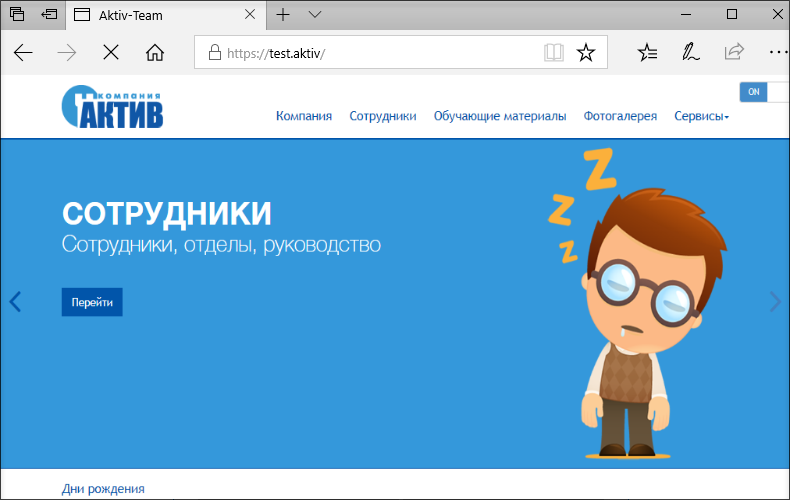
Для браузера Firefox следует выполнить дополнительные настройки.
В настройках браузера выбрать Приватность и Защита. В разделе Сертификаты нажать Устройство Защиты. Откроется окно Управление устройствами.
Нажать Загрузить, указать название Рутокен ЭЦП и путь C:\windows\system32\rtpkcs11ecp.dll.
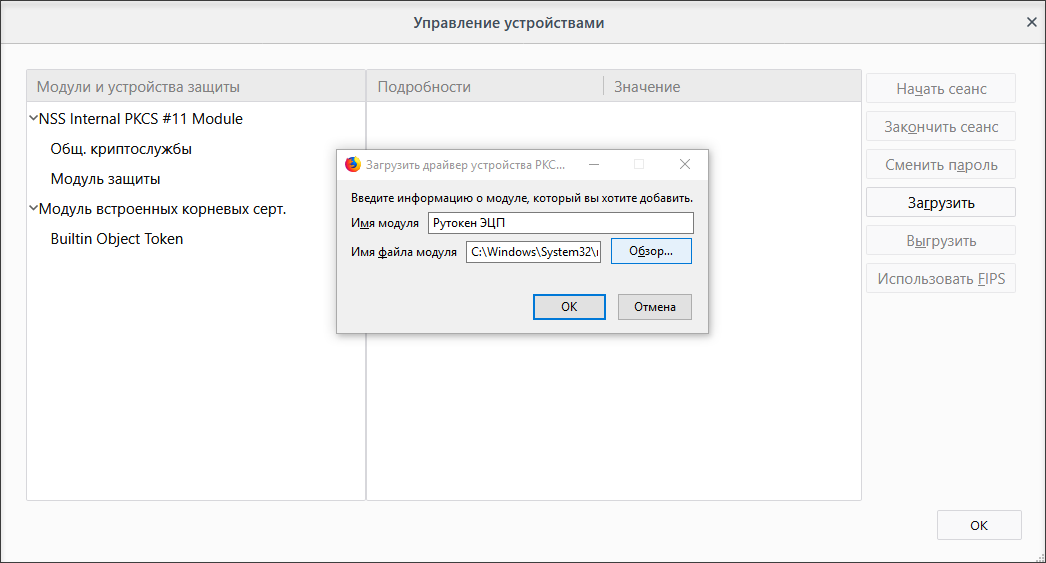
Это все, теперь Firefox знает, как обращаться с токеном и позволяет входить на сайт, используя его.
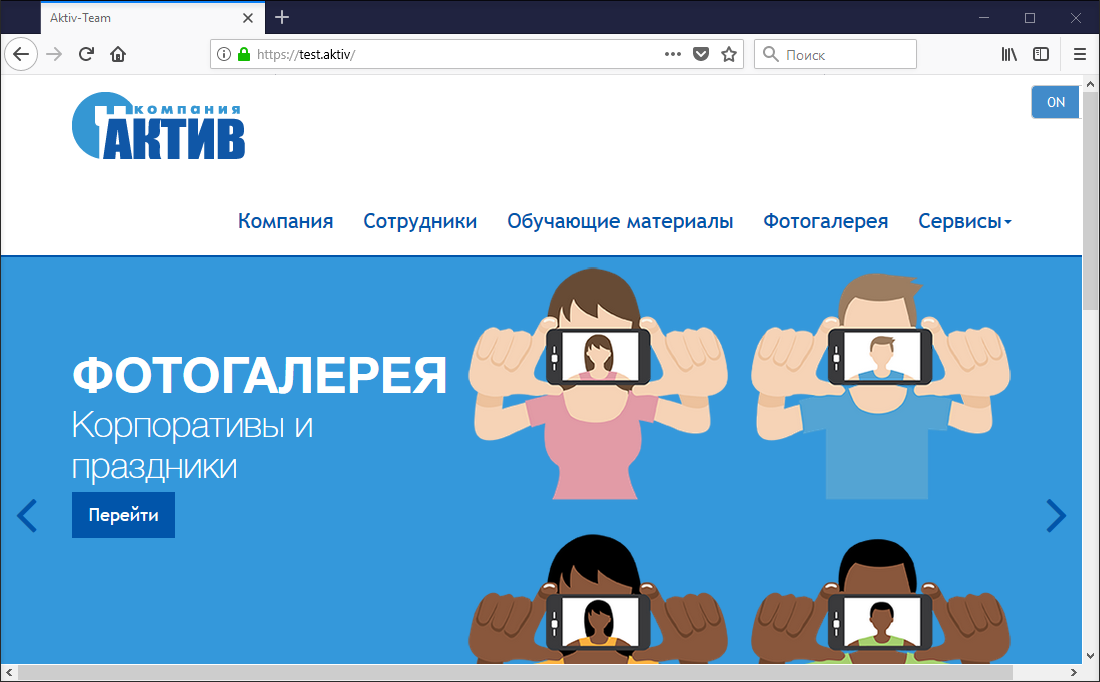
Кстати вход по токену на веб-сайты работает и на Маках в браузере Safari, Chrome и Firefox.
Нужно лишь установить с сайта Рутокен модуль поддержки Связки Ключей и увидеть в нем сертификат на токене.
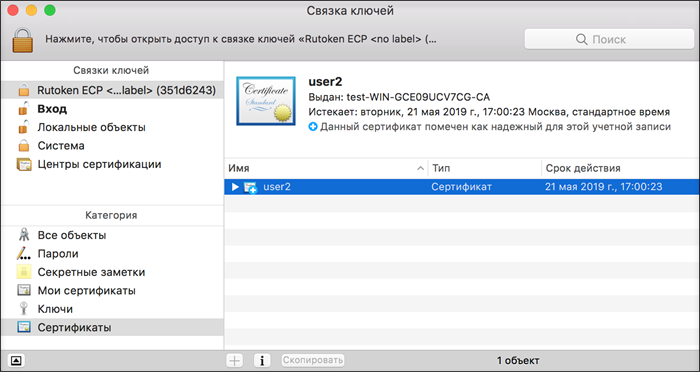
Настраивать браузеры Safari, Chrome, Яндекс и прочие не нужно, достаточно лишь открыть сайт в любом из этих браузеров.
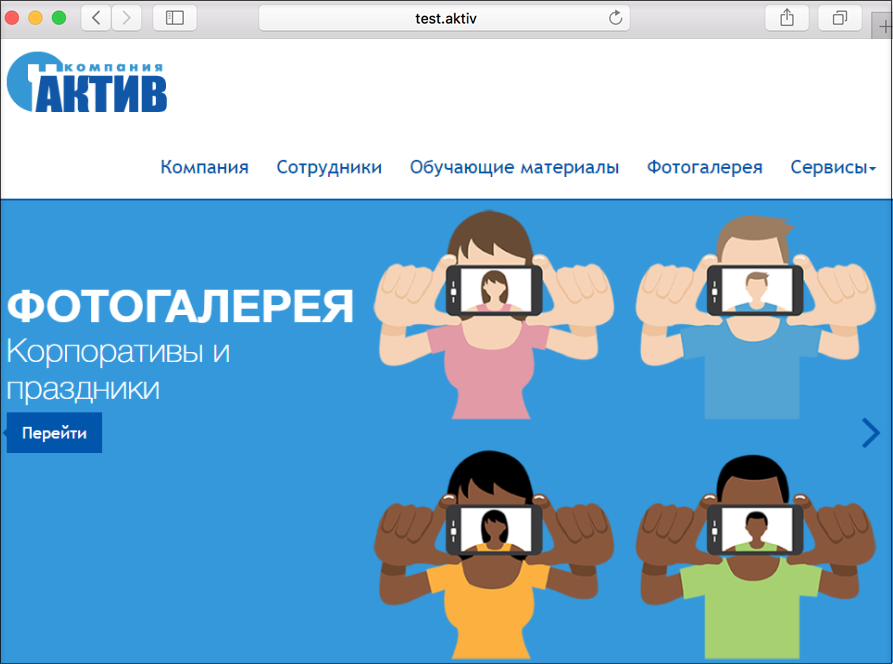
Браузер Firefox настраивается почти также, как и в Windows (Настройки — Дополнительные — Сертификаты — Устройства защиты). Только путь к библиотеке немного другой /Library/Akitv Co/Rutoken ECP/lib/librtpkcs11ecp.dylib.
Выводы
Мы продемонстрировали вам, как настроить двухфакторную аутентификацию на сайтах с помощью криптографических токенов. Как всегда, нам не потребовалось для этого никакого дополнительного ПО, кроме системных библиотек Рутокен.
Такую процедуру вы можете проделать с любым своим внутренним ресурсом, также вы гибко сможете настраивать группы пользователей, которые будут иметь доступ к сайту, впрочем как и везде в Windows Server-е.
Используете другую ОС для сервера?
Если вы хотите, чтобы мы написали про настройку других ОС, то напишите об этом в комментариях к статье.